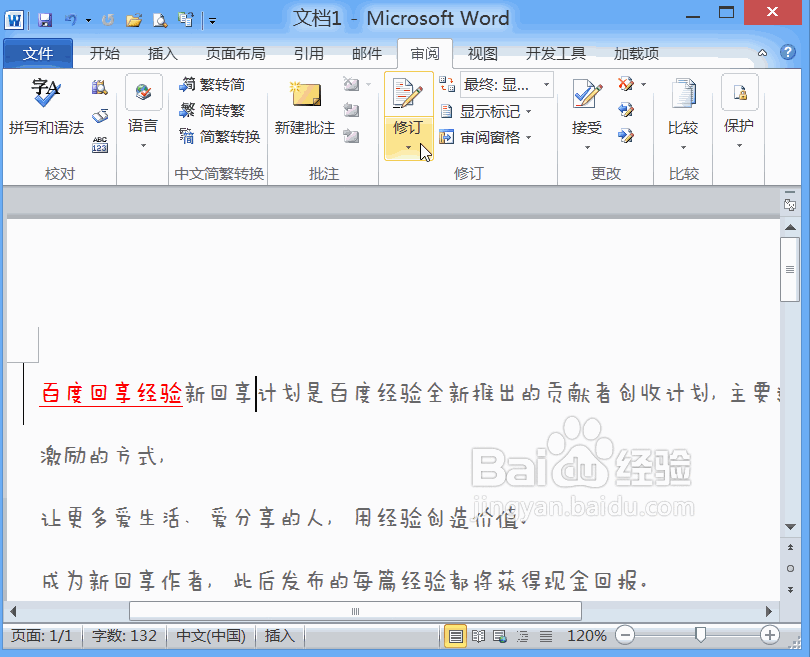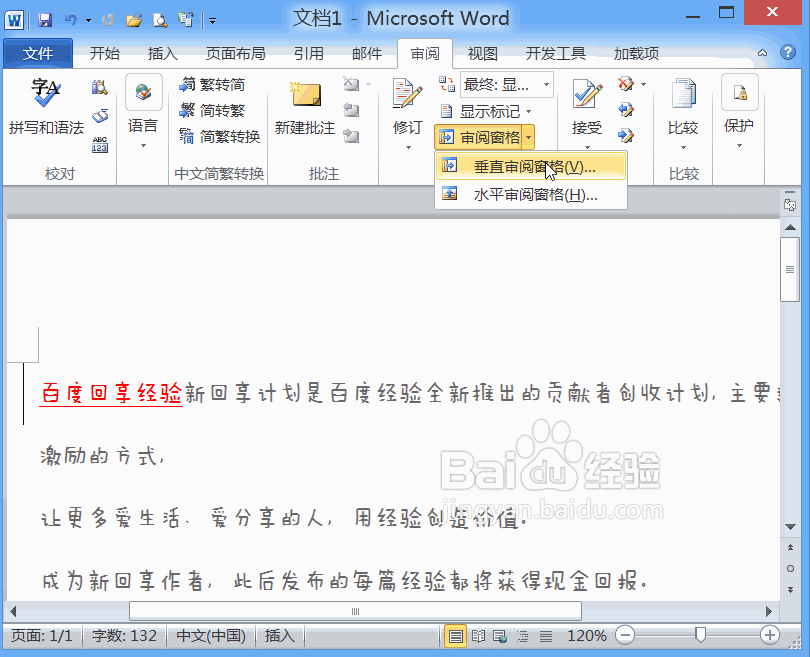1、使用word2010打开我们的文档,然后在菜单那里找到审阅选项,如图所示:
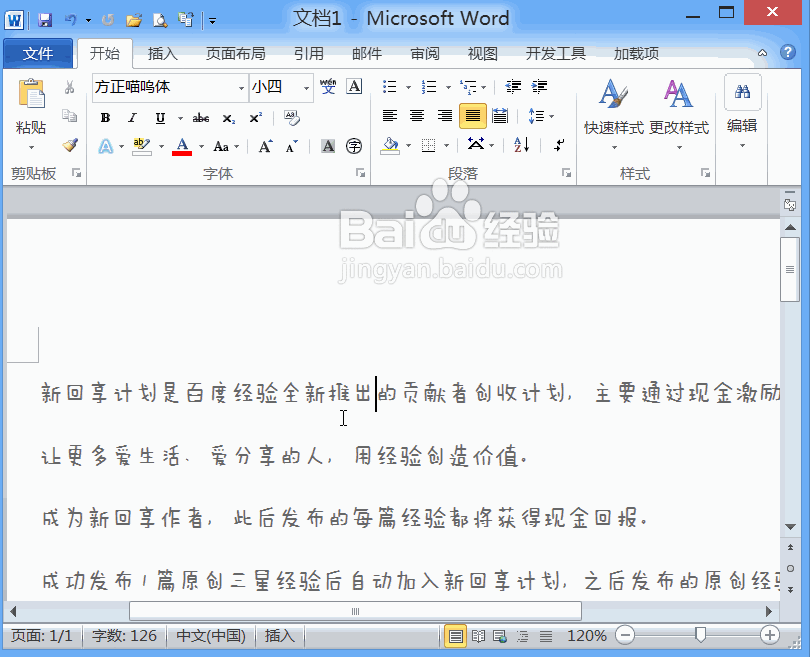
2、点击审阅选项在其编辑工具区里找到修订选项,如图所示:
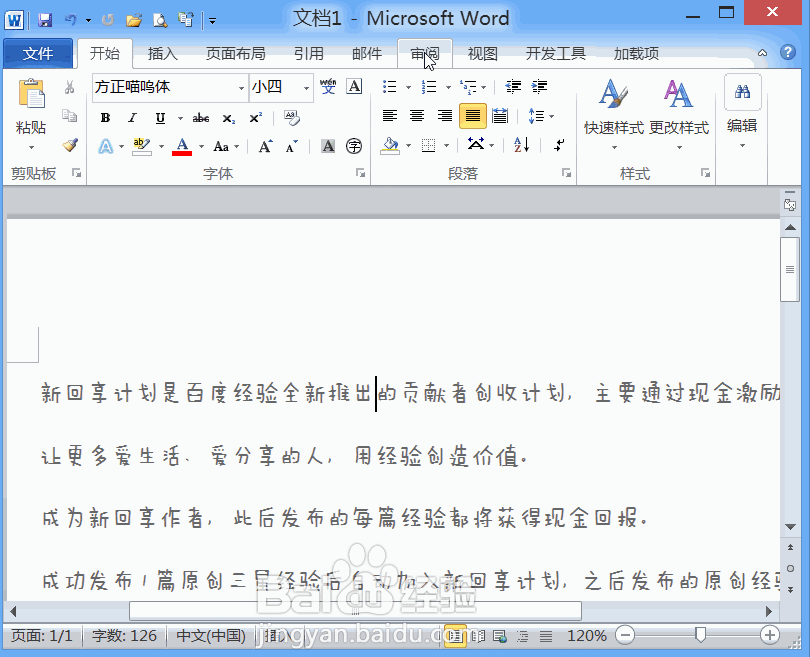
3、点击修订选项之后在其下拉菜单里找到修订选项,点击该选项我们就可以在文本里进行修改内容了,修改文档之后我们在上面找到显示以供审阅选项,如图所示:
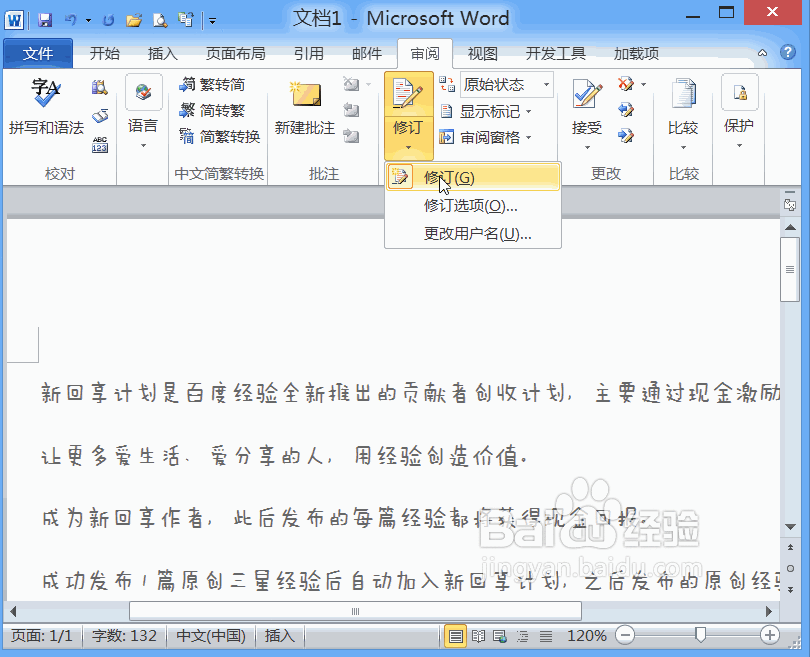
4、点击显示以供审阅选项,在其下拉菜单那里找到最终显示选项,可以看到修改的效果,如图所示:
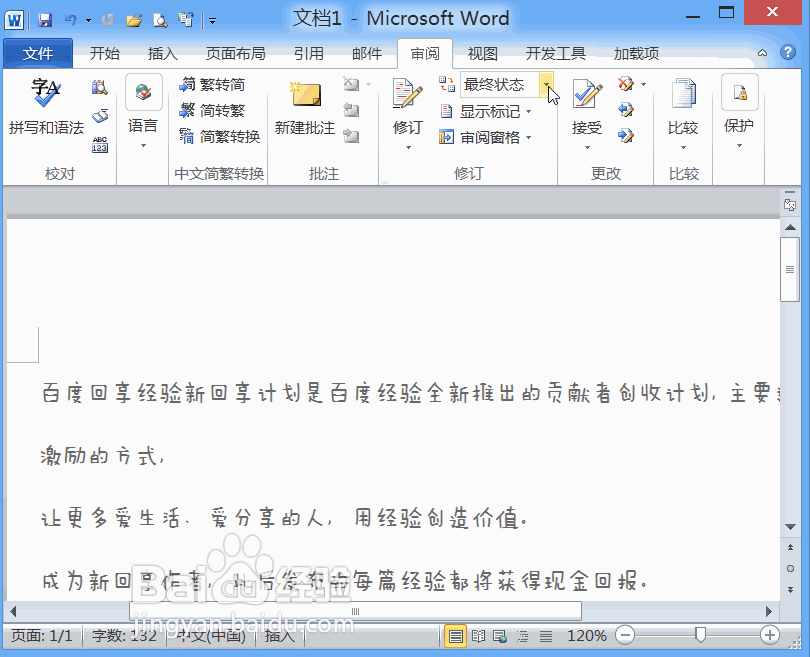
5、然后我们再在审阅里找到审阅窗格选项,点击该选项在下拉菜单里找到垂直审阅窗格选项,可以看到在左侧就出现审阅的结果,点击水平审阅窗格,在下面就可以看到审阅的结果了,如图所示: